A probléma megoldásához tisztítsa meg Xbox-vezérlőjét
- Az Xbox-vezérlő elsodródása miatt a hüvelykujj elindul anélkül, hogy megérintené.
- Általában a felgyülemlett por és szennyeződés okozza ezt a problémát.
- A joystick sűrített levegővel történő gondos tisztítása könnyen megoldja a sodródási problémát.

xTELEPÍTÉS A LETÖLTÉSI FÁJLRA KATTINTVA
- Töltse le a DriverFix-et (ellenőrzött letöltési fájl).
- Kattintson Indítsa el a szkennelést hogy megtalálja az összes problémás illesztőprogramot.
- Kattintson Frissítse az illesztőprogramokat új verziók beszerzése és a rendszer hibáinak elkerülése érdekében.
- A DriverFix-et letöltötte 0 olvasói ebben a hónapban.
A többi játékvezérlőhöz hasonlóan az Xbox vezérlők is hajlamosak a kopásra, ami számos probléma kialakulásához vezet önmagukban, beleértve a frusztráló Xbox-vezérlő elsodródási problémát.
Az Xbox vezérlőjének eltolódása miatt az analóg bot automatikusan elmozdul akkor is, ha Ön nem érinti meg vagy mozgatja. Az Xbox vezérlők elsodródása bosszantó probléma, amelyet gyorsan meg kell oldani, és ez az útmutató bemutatja a bevált megoldásokat a sikeres kezeléshez.
Miért szembesülök az Xbox-vezérlők sodródásával?
Az Xbox One vezérlő elsodródásának elsődleges oka a por, törmelék és szennyeződés felhalmozódása. Hasonlóképpen, az élelmiszer-részecskék, a szösz, a háziállatok szőrzete és az elhalt bőr eltömíti az Xbox-vezérlőt, ami a sodródási problémát okozza. Ezen kívül más okok is lehetnek, amelyek a vezérlő elmozdulását okozhatják.
- Természetes kopás – A vezérlő minősége a márkától függően nagymértékben változik, és a természetes kopás és elhasználódás sodródással kapcsolatos problémákat okozhat.
- Rossz joystick egység – A pendrive tartalmaz egy, a vezérlő áramköri lapjára forrasztott, dobozos érzékelőelemet, amely, ha eltörik, sodródási problémákat okozhat az Xbox vezérlővel.
- Elhasználódott hüvelykujj-párnák – A pálca elhasználódott mozgatható tengelye és a szennyezett pálcikalap elsodródással kapcsolatos problémákat okozhat.
- Törött rugók – Ha a hüvelykujj-érzékelő rugók megsérülnek, játék közben észreveszi az Xbox vezérlő elmozdulását.
Most, hogy tudja, miért fordulnak elő a sodródási problémák az Xbox-vezérlőben, nézzük meg, hogyan oldhatja meg saját maga.
Hogyan javíthatom ki az Xbox vezérlők sodródási problémáját?
Néhány egyszerű trükk, amelyet érdemes kipróbálni a fejlett megoldások bevezetése előtt:
- Nyomja meg és tartsa lenyomva az Xbox gombot az Xbox-vezérlő kikapcsolásához, és ismételje meg ugyanazokat a lépéseket a visszakapcsoláshoz.
- Hasonlóképpen indítsa újra az Xbox konzolt.
- Cserélje ki az Xbox vezérlő elemeit, hátha segít.
Ha ezen megoldások egyike sem segít, ugorjon az alább említett összetett megoldásokhoz.
1. Tisztítsa meg Xbox One vagy Xbox Series X|S kontrollert
1.1 Sűrített levegő használata kannát
- Kapcsolja ki az Xbox-vezérlőt, és fogjon egy sűrített levegős kannát.
- Helyezze a sűrítettlevegő-palack csövét az analóg rúdtalp közelébe, és rövid sorozatokban fújja ki a sűrített levegőt.
- Most lassan mozgassa az analóg botot, hogy kiszabadítsa a beszorult szennyeződést és szennyeződést.
- Ismételje meg többször ugyanazt a folyamatot, amíg sikeresen meg nem szünteti az eltömődést, amely az Xbox vezérlő sodródási problémáinak kiváltó oka lehet.
1.2 Izopropil-alkohol használata
- Vegye ki az elemeket a rekeszből.
- Áztasson be egy vattakorongot dörzsölő alkohollal, és tisztítsa meg vele a hüvelykujj alját.
- Mozgassa a hüvelykujj pálcát minden irányba, hogy a lehető legjobban megtisztítsa az alapot és az üreget.
- Várja meg, amíg az alkohol teljesen megszárad, majd helyezze vissza az elemeket.
- Kapcsolja be az Xbox vezérlőt, és ellenőrizze, hogy a vezérlő elsodródása már nem létezik.
Az Xbox-vezérlőn belüli szennyeződések a joystick hibás működését okozzák. Szerencsére könnyen megtisztíthatja a hüvelykujj pálcát és a környező üreget egy sűrített levegős kannával és izopropil-alkohollal, hogy eltávolítsa az összes benne rekedt részecskét, és ezzel megoldja a problémát.
2. Javítsa meg az Xbox vezérlőt
Hajtsa végre a következő lépéseket, ha a fenti módszerek nem oldották meg az elsodródási problémát, és az Xbox-vezérlőre nem vonatkozik a jótállási időszak.
- Győződjön meg arról, hogy az Xbox-vezérlő ki van kapcsolva, és vegye ki az elemeket.
- A megfelelő szerszámokkal távolítsa el a bal és jobb sarokfogantyút és az elemtartó rekeszben lévő csavart.
- Ezután csavarja ki a csavarokat mindkét oldalon a műanyag fogantyúk alatt.
- Most, hogy az összes csavart biztonságosan eltávolította, óvatosan vegye le az Xbox vezeték nélküli kontroller műanyag fedelét, hogy hozzáférjen a belső alkatrészeihez.
- Ha az Xbox vezeték nélküli vezérlő összes belső alkatrésze elérhető, alaposan vizsgálja meg a vezérlőt, hogy nem akadályozza-e az analóg sticket. Ha talál ilyet, óvatosan szabaduljon meg tőle.
- Ezután győződjön meg arról, hogy a rugók és egyéb alkatrészek megfelelően működnek, és nincsenek-e kopás és elhasználódás jelei. Ha egy belső verseny megsérül, előfordulhat, hogy teljesen ki kell cserélnie a joystickot.
- Használhatok Xbox One kontrollert Xbox 360-hoz?
- Xbox végrehajtási felfüggesztés: meddig tart?
3. Állítsa be a Deadzone-t
- megnyomni a Xbox gombot az Xbox vezérlőn a hozzáféréshez Útmutató menü.
- Válaszd ki a Fogaskerék/Beállítások fület, majd utána Beállítások a következő menüből.
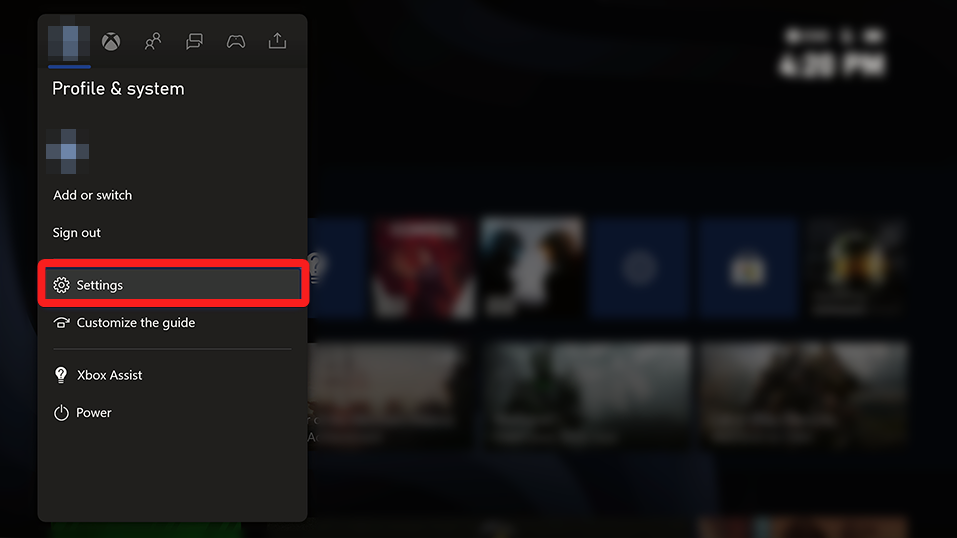
- Ezután válasszon Kinect és eszközök.
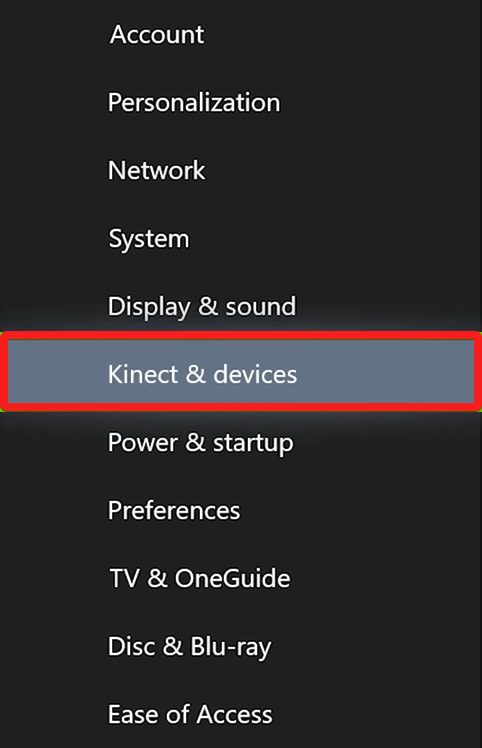
- Válaszd a Eszközök és tartozékok opciót a csatlakoztatott eszközök listájának eléréséhez.
- Válassza ki a vezérlőt a listából, és nyomja meg a gombot Menü gomb.
- Választ Kiigazítások a következő képernyőről.
- Nyissa meg a alatti csúszkát Holt zóna lehetőség a hatótávolság növelésére Holt zóna az Ön preferenciája szerint.
A Deadzone az a terület a joystick körül, ahol mozgathatja a botot anélkül, hogy bármilyen mozgást okozna. Ha azt tapasztalja, hogy az elsodródás miatt a joystick magától megdől, a Deadzone terület kiterjesztése sikeresen megoldhatja a problémát.
4. Szinkronizálja újra az Xbox vezérlőt
- Győződjön meg arról, hogy a vezeték nélküli Xbox-vezérlő rendelkezik akkumulátorokkal, és az Xbox konzolon van tápfeszültség.
- Nyomja meg hosszan a Xbox gombot az Xbox vezérlőn a bekapcsoláshoz. Az Xbox gomb jelzőfénye villogni kezd, jelezve, hogy a vezérlő még nincs szinkronizálva az Xbox konzollal.

- Most nyomja meg és engedje fel a Csatlakozás gombot az Xbox One konzol bal oldalán.
- Nyomja meg és tartsa lenyomva a gombot Csatlakozás gombot a vezérlő bal oldalán található gomb megnyomásától számított 20 másodpercen belül Csatlakozás gombot a konzolon.
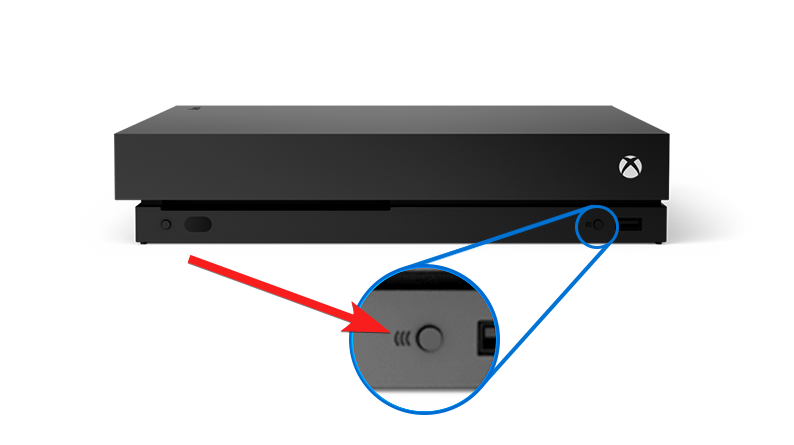
- Engedje el a Csatlakozás gombot, amint az Xbox gomb jelzőfénye gyorsan villog és folyamatosan világít, jelezve, hogy az Xbox-vezérlő szinkronizálva van a konzollal.
Ha a vezérlő elsodródása hirtelen történt az Xbox konzol és a vezérlő közötti problémás kapcsolat miatt, az összetevők újraszinkronizálása segít megoldani.
Nagyjából ennyi! Remélhetőleg az ebben az útmutatóban felsorolt megoldások sikeresen megoldhatják az Xbox One vagy Xbox Series X|S vezérlőeltolódási problémáját.
Annak érdekében, hogy ez a botsodródás ne ismétlődhessen meg, mindig tárolja kevésbé szennyezett helyen, és ne érintse meg piszkos kézzel. Mondanom sem kell, tartsa meg a sajátját Xbox Controller naprakész mindenkor, hogy a jövőben elkerüljük az ilyen hiányosságokat.
Ezek közül a trükkök közül melyik vált be nálad? Tudassa velünk az alábbi megjegyzések részben.
Még mindig vannak problémái? Javítsa ki őket ezzel az eszközzel:
SZPONSORÁLT
Egyes illesztőprogramokkal kapcsolatos problémák gyorsabban megoldhatók egy erre a célra szolgáló eszközzel. Ha továbbra is problémái vannak az illesztőprogramokkal, töltse le DriverFix és néhány kattintással üzembe helyezheti. Ezt követően hagyja, hogy átvegye az irányítást, és gyorsan javítsa ki az összes hibáját!


